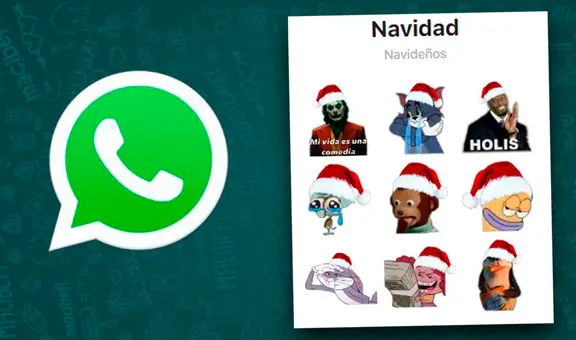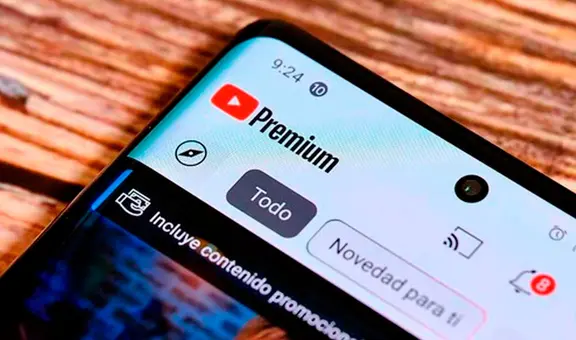WhatsApp: ¿qué significa ‘UwU’ y por qué se usa mucho en los chats?
Pese a ser muy usado en WhatsApp, la mayoría de usuarios desconoce el real significado de ‘uwu’. ¿Sabes lo que quiere decir? En la siguiente nota te lo contamos
- ¿Qué fue lo más buscado en Google Perú en el 2025? Los temas de mayor interés entre los peruanos
- ¿Qué es WhatsApp Plus y por qué debes evitar instalarlo en tu smartphone?
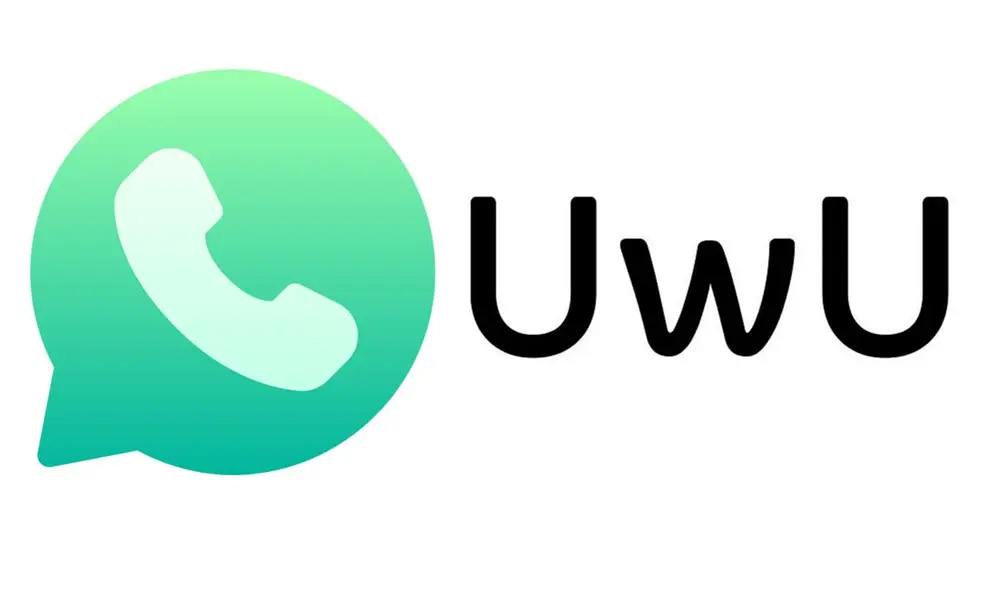
Si sueles chatear con tus amigos por WhatsApp u otra aplicación de mensajería instantánea, seguro habrás visto que algunos ponen ‘uwu’ como respuesta. Aunque la mayoría de personas sabe lo que significa esta combinación de letras, muchos cibernautas desconocen el verdadero significado. ¿Quieres saberlo? Aquí te lo contamos.
‘UwU’ no solo es muy usada en los chats de WhatsApp, sino que también es muy compartida en chats, foros y blogs en internet. A diferencia de los emoticones de caritas y corazones, esta expresión de combinación de letras nace de los propios usuarios que en aquel entonces se comunicaban del recordado MSN Messenger.
TE RECOMENDAMOS
TEMU VS. ALIEXPRESS: ¡AQUÍ ESTÁN LOS MEJORES PRECIOS! | TECHMOOD
¿Qué significa ‘UwU’ en WhatsApp y otras apps?
‘UwU’ es una expresión en donde las dos ‘u’ tienen el objetivo de ilustrar a los ojos y la ‘w’ cumple el papel de la boca. Este emoticón tiene la finalidad de recrear una expresión facial y esto se debe a que, en los animes japoneses, además de que los personajes lucen ojos grandes, la boca tiende a parecer grande y distorsionada.
PUEDES VER: WhatsApp: ¿cómo saber si tu expareja todavía te tiene añadido como contacto o ya te borró?
El emoticón es tan común y comprendido por los usuarios de redes sociales, que prácticamente puede ser representado con cualquier combinación entre mayúsculas y minúsculas como ‘UwU’, ‘uwu’ o ‘UWU’. Según el contexto, puede transmitir felicidad, alegría, ternura, inocencia, esperanza y cariño.
¿Por qué se usa mucho ‘UwU’ en los chats de WhatsApp?
A pesar de la existencia de los clásicos emojis de las caritas amarillas que están presentes en WhatsApp y otras redes sociales, muchos usuarios aún mantienen la costumbre de utilizar estas combinaciones de letras como ‘UwU’, que bien podría ser una variante del emoji de la carita sonrojada.
¿Cómo enviar mensajes temporales en WhatsApp?
La última actualización de WhatsApp ha comunicado que los internautas podrán enviar y recibir mensajes temporales, a los cuales se les puede determinar un tiempo de vida límite para que la otra persona la vea. Esta novedad, similar al ‘modo efímero’, se puede activar fácilmente; aquí te explicamos el paso a paso que debes seguir.
- Lo primero que debes hacer es revisar que tu WhatsApp esté actualizado en su última versión.
- Esto lo puedes verificar entrando a la tienda virtual de tu teléfono, ya sea Google Play o iOS Store.
- Luego, ingresa a la aplicación y dirígete al chat del contacto con el que deseas enviar mensajes temporales.
- Ahí, deberás pulsar en su nombre, el cual está ubicado en la parte superior.
- Te aparecerá la información del usuario y también algunas opciones, de las cuales seleccionarás Mensajes temporales.
- Finalmente, escoge el tiempo límite para los mensajes, los cuales pueden ser de hasta 24 horas, 7 días, 90 días o desactivados.
- Y listo. Así habrás activado el modo ‘efímero’ en tu conversación de WhatsApp.
WhatsApp: ¿cómo saber si alguien te ha dado un número falso sin descargar ninguna app?
- Lo primero que debes hacer es añadir el número de contacto que te han pasado, para guardarlo en la agenda de tu teléfono.
- Luego, ingresa a WhatsApp y dirígete el apartado Ajustes.
- Ahí, tendrás varias opciones, pero deberás elegir la denominada Invitar amigos, que está ubicada en la parte inferior.
- Esta parte es clave para poder aplicar el truco, ya que aparecerá un listado completo de aquellos contactos de la agenda de tu celular que no tienen una cuenta en la aplicación.
- Finalmente, si el número que te pasó una persona está en esta lista, quiere decir que te ha dado un número falso o incorrecto.
- Y listo. Así podrás saber si alguien te pasó un número correcto de WhatsApp.
PUEDES VER: WhatsApp: ¿sabes enviar audios con voz de robot, ardilla y otros efectos muy divertidos?
WhatsApp: ¿cómo exportar tu lista de contactos a un documento de Excel?
Los contactos de WhatsApp son datos muy importantes para nosotros. Por ello, cuando tenemos algún problema con el celular y perdemos los números telefónicos que habíamos guardados en él, tenemos grandes dolores de cabeza. En este sentido, la mejor opción es poder manejarlos y gestionarlos fuera del móvil. ¿Cómo hacerlo? Aquí te lo explicamos.
Debes tener en cuenta que disponer de una agenda telefónica en la PC o laptop es muy útil, sobre todo en el ámbito laboral. Por este motivo, es necesario conocer los trucos que podemos aplicar para exportar contactos de WhatsApp a una tabla de Excel.
PUEDES VER: WhatsApp: ¿te llegaron ofertas de trabajo de Meta por 600 soles diarios? No caigas en estafas
¿Cómo crear stickers con mi rostro para WhatsApp?
- Lo primero que debes asegurarte es de tener una laptop o PC
- Cuando la tengas, dirígete a cualquier navegador (Chrome, Edge, Firefox) y abre WhatsApp Web
- Ve a cualquier conversación de confianza (recomendamos un chat contigo mismo) y pulsa sobre el ícono de clip al lado del espacio para escribir mensajes
- Pulsa sobre el botón azul de Stickers
- Se te abrirá una ventana para abrir un archivo, aquí puedes escoger una foto tuya o de cualquier amigo (también puedes agregar GIF animados)
- Si lo deseas, puedes cortar el fondo de la fotografía con la herramienta en forma de tijera que aparece justo por encima
- Una vez seleccionada, delinea la figura para que solo aparezca tu rostro (no tiene que ser perfecto)
- Cuando acabes, pulsa sobre el botón ‘Listo’
- Luego, pulsa sobre el botón de enviar mensaje (con forma de avioncito de papel)
- Ahora verás tu nueva creación como un sticker en WhatsApp.
- Si quieres guardarla para poder enviársela a cualquiera, ve a tu teléfono y busca la conversación en la que está el sticker. Pulsa sobre este y elige ‘Añadir a favoritos’.
Listo, ahora tu sticker podrá ser compartido con cualquiera, tan solo búscalo en tu biblioteca de stickers y allí lo verás.
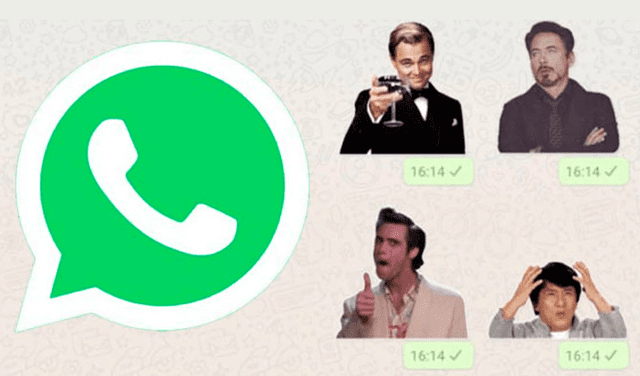
Antes de crear tus stickers de WhatsApp es recomendable quitarles el fondo a la imagen. Foto: composición LR
WhatsApp: ¿cómo cambiar el ícono verde por uno rojo, azul, rosado, entre otros colores?
Desde su creación, el ícono de WhatsApp ha sido verde, un color que los usuarios de Android o iOS no pueden cambiar de forma tan sencilla. Por suerte, se acaba de volverse tendencia un truco que permite ‘pintarlo’ de tu color favorito u otro que desees. Aquí te vamos a enseñar.
- Instala Nova Launcher en tu teléfono y bríndale los permisos que solicita
- Luego de instalarla, tendrás una nueva interfaz en tu Android, incluso los íconos puede que se desordenen.
- Deberás ordenarlos manualmente y cuando esté todo listo pulsa el ícono de WhatsApp por unos segundos.
- Aparecerá la opción editar.
- Finalmente, tienes que elegir la imagen que acabas de descargar y guardar los cambios.